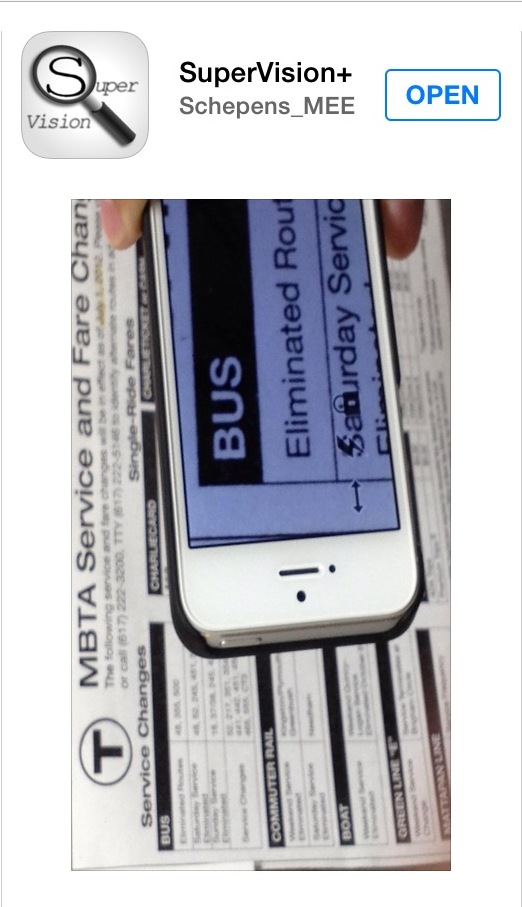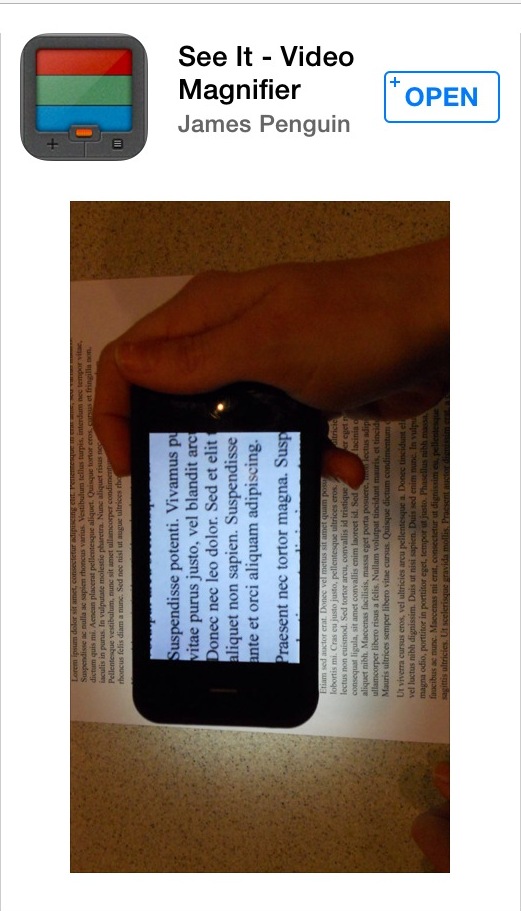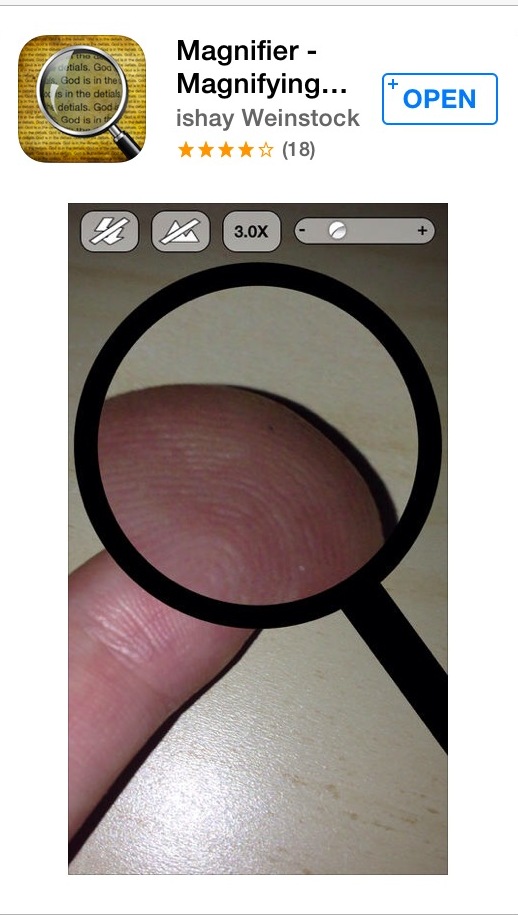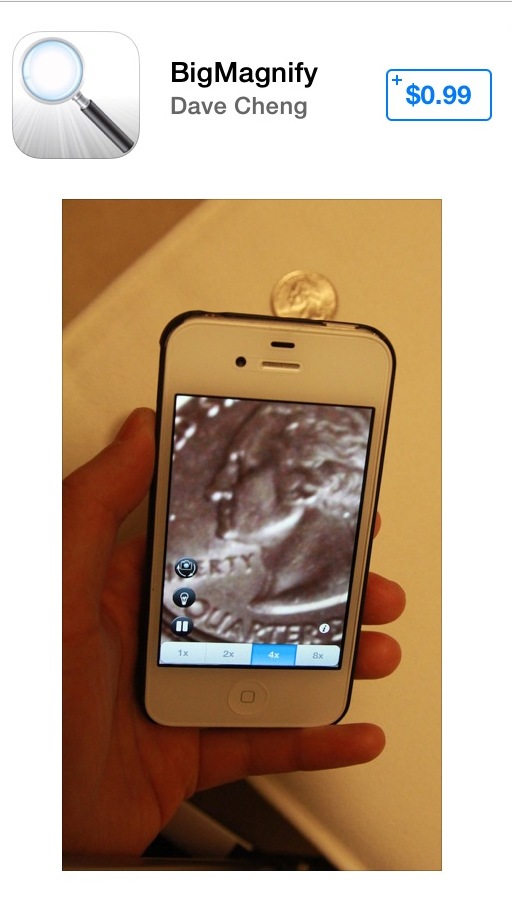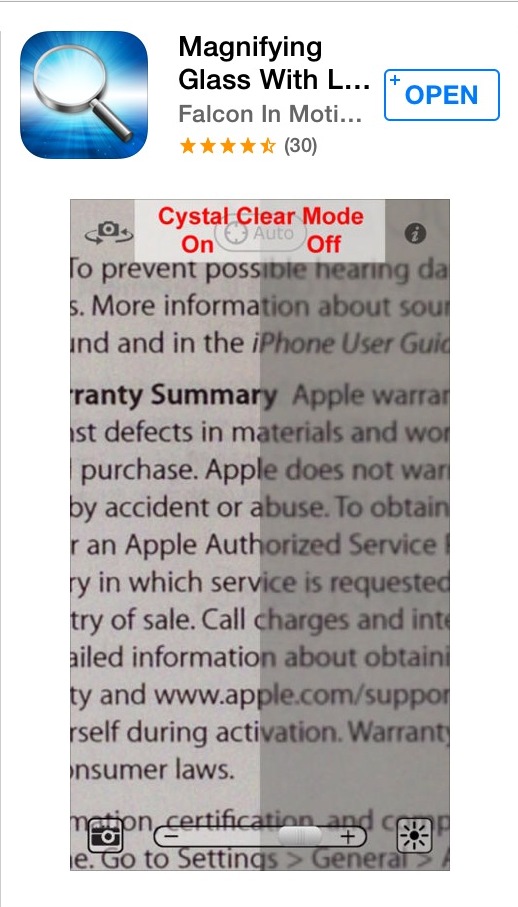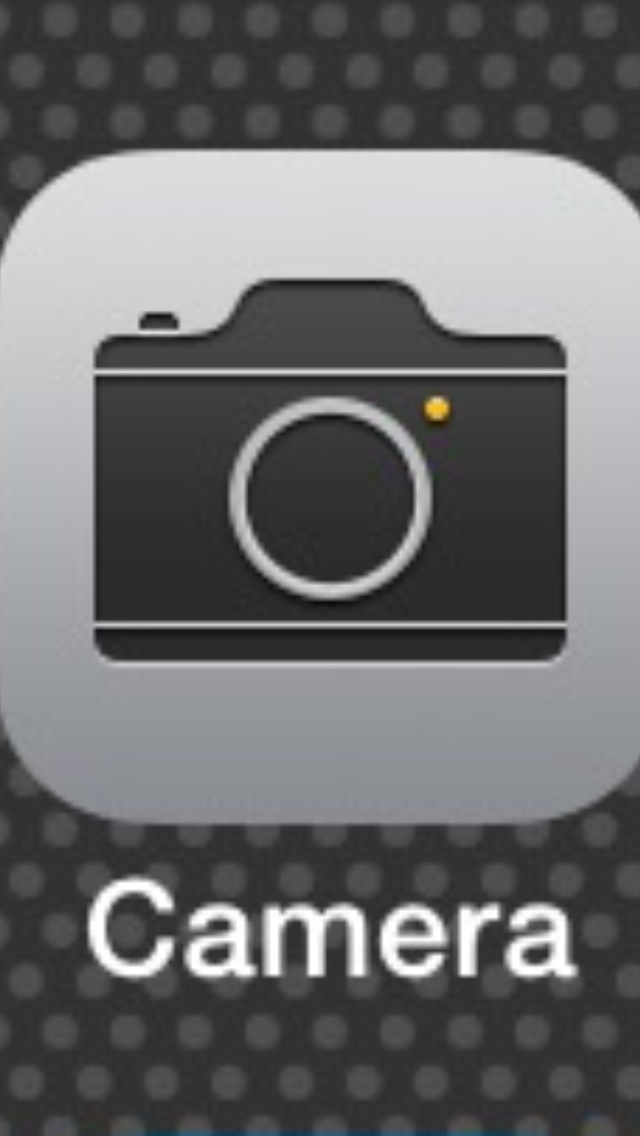A Comparative Review of iPhone Magnifier Apps
The all-too-familiar phrase “there’s an app for that” suggests that when we encounter an obstacle, technology is right around the corner to solve it. Como todos sabemos, bem comercializados e até bem intencionados, os produtos nem sempre se traduzem em soluções significativas. O mesmo se aplica aos aplicativos de ampliação direcionados para pessoas com baixa visão. Com os baby boomers ativos experimentando visão reduzida à medida que envelhecem, e a população em geral vivendo mais tempo, este público-alvo tornou-se um substancial, e lucrativo, demográfico. Os Institutos Nacionais de saúde (NIS) estimam que cerca de 2,9 milhões de americanos estão vivendo com baixa visão. Este número representa quase 10% de toda a população americana e espera-se que esse número cresça. Não surpreendentemente, há um número cada vez maior de aplicativos magnificadores sendo comercializados hoje.uma lupa iluminada ou electrónica específica pode ser uma solução eficaz e portátil para aceder a materiais impressos, se tiver pouca visão. A desvantagem destes dispositivos é que eles tendem a ser caros, eles exigem baterias ou carregamento, e eles nem sempre estão na mão quando você mais precisa deles. Dependendo do tamanho e portabilidade do dispositivo de ampliação que está sendo usado, eles podem não ser muito convenientes para transportar com você. Um aplicativo de ampliação instalado em um smartphone é, portanto, uma alternativa que vale a pena considerar, especialmente desde que normalmente temos nossos smartphones com a gente. É importante ter em mente que aplicativos de ampliação, no seu melhor, são simplesmente usados para leitura pontual, e não para leitura extensiva de qualquer tipo. Alguns aplicativos magnificadores são claramente mais eficazes do que outros.
uma série de soluções de ampliação existem para a plataforma Android, bem como produtos tablet de ambos Android e Apple. Este artigo irá examinar algumas das limitações inerentes associadas com uma combinação de aplicativos iPhone e magnifier, bem como uma revisão comparativa de seis aplicativos magnifier, incluindo o aplicativo de câmera embutido do iPhone. Existem várias dúzias de aplicativos de ampliação disponíveis na App Store. Os aplicativos de lupa revisados aqui foram especificamente selecionados para variar consideravelmente um do outro, a fim de enfatizar o que procurar, e o que evitar, ao considerar um aplicativo de lupa.
considere o Hardware
a potência de processamento e as especificações de hardware do próprio iPhone podem ser tão importantes quanto o aplicativo de ampliação específico que está sendo usado. O iphone 4S é equipado com uma tela de 3,5 polegadas e uma câmera de 5 megapixels. O iPhone 5 e o iphone 5C contêm um display de 4 polegadas, e uma câmera de 5 megapixels. O recentemente lançado iPhone 5S oferece o mesmo tamanho de tela que o 5C, mas possui uma câmera de 8 megapixels e um design flash melhorado que fornece uma melhor qualidade de imagem em ambientes de baixa iluminação. Para um desempenho ideal, a velocidade de processamento do iPhone 5 ou superior é mais adequada para estes aplicativos.
tamanho da tela e tamanho da fonte
para colocar as coisas em perspectiva, a tela de quatro polegadas do iPhone 5 exibe aproximadamente oito caracteres no modo retrato usando a fonte de 36 Pontos. Aproximadamente doze caracteres são exibidos com um tipo de letra de 22 pontos. Isso equivale a qualquer lugar de uma a três palavras sendo exibidas na tela em qualquer momento, o que não é propício para qualquer leitura estendida. Aplicativos de ampliação tornam-se cada vez mais impraticáveis à medida que níveis maiores de ampliação são necessários, uma vez que o tamanho de tela de quatro polegadas de um iPhone é tão limitante.
a distância ideal entre o material impresso e a câmera varia entre aproximadamente quatro e oito polegadas, dependendo do tamanho de impressão do material e do tamanho de texto desejado. Variando a distância também irá variar o tamanho da impressão e área visualizável que está sendo exibida na tela do iPhone. Suspender a câmera por cima do material impresso ao localizar o texto desejado pode ser um desafio. Isto é especialmente verdadeiro se você tem dificuldades com coordenação mão-olho ou tremores. Porque a câmera de iPhone é deslocada para o canto superior direito, como ele está virado para longe de você, alinhando esta parte do telefone sobre o material impresso, em vez de o centro do telefone pode parecer contra-intuitivo. Rodando o material de impressão com o iPhone, mantendo a altura correta, enquanto visualiza o visor ao mesmo tempo, adiciona outra camada de dificuldade. Isto é certamente exequível para muitas pessoas, mas não para todos. Uma das forças dos amplificadores de estande iluminados, e alguns magnificadores eletrônicos, é que eles fornecem um ponto focal fixo e descansar na superfície para ajudar na estabilização e manobrabilidade ao acessar o material impresso.os seis aplicativos que estão sendo revisados todos fornecem duas características essenciais.: alcance na ampliação e acesso à luz LED para iluminação. Uma vez que a iluminação é um componente essencial para a qualidade da imagem, aplicativos sem a capacidade de Acessar a luz LED no iPhone não foram considerados. Seis aplicativos estão sendo classificados nas seguintes categorias:
- Facilidade de Uso
- Recursos Adicionais
- Custo
Super Vision+
Legenda: Captura de tela de Supervisão+ app
Facilidade de Uso:
Os controles dentro deste aplicativo são exibidas na parte inferior do lado esquerdo e do lado direito. São de cor preta sólida com uma borda branca. Foi claramente feito um esforço para tornar estes controlos mais pronunciados para as pessoas com visão reduzida. Aumentar e diminuir o tamanho da área visualizável é facilmente alcançado usando os gestos da pitada e da pitada inversa, ou movendo verticalmente a barra branca pronunciada para o lado direito do visor. Habilitando a característica LED dentro do aplicativo é conseguido pressionando o controle em forma de raio no canto inferior esquerdo, que é firmemente agrupado no meio de dois outros controles. O desenho em ziguezague deste controle pode ser difícil para algumas pessoas associarem-se à luz LED.
Características adicionais
à direita do controle LED é um controle semelhante a uma fechadura. Este controlo permite-lhe congelar e descongelar a imagem visível. Este é um recurso comum, e muito importante, entre aplicativos de ampliação. Este recurso é especialmente útil porque impede que você tenha que passar o telefone sobre o texto desejado por um longo período. Você é capaz de congelar a imagem visível, em seguida, ver a imagem capturada a uma distância e ângulo confortáveis, e ampliar ou reduzir usando o beliscão e gestos invertidos.
na parte inferior esquerda do visor está um controlo que se assemelha a uma tacada do polegar. Este recurso é projetado para estabilizar a imagem visível a ser exibida. Pressionando o controle de tacada do polegar muda-o para um símbolo que aparece como duas setas apontando em direções opostas. Este controle é projetado para estabilizar a imagem ao rodar o texto horizontalmente. Houve apenas uma pequena melhoria na estabilização da imagem usando esses controles. É provável que técnicas eficazes de coordenação mão-olho e panificação desempenhem um papel mais significativo para a estabilização da imagem.
Custo
Grátis
Ver Vídeo Ampliador
Legenda: Captura de tela de Ver o Vídeo Ampliador app
Facilidade de Uso
Em us $5,99, este aplicativo é apontado por seus distribuidores como o mundo é apenas portátil CCTV. Concedido, ele vem carregado com alguns sinos e assobios extras que você não vai encontrar em muitos outros aplicativos magnificadores, mas também tem sua parte de deficiências. Ativar e desativar a luz LED do iPhone é realizado com facilidade suficiente pressionando o Controle verde brilhante no canto superior direito. No entanto, o aplicativo não lhe dá as opções para ajustar o nível de ampliação usando os gestos pitada e invertida, uma característica extremamente útil para a ampliação rápida e fácil. Uma barra horizontal com uma barra deslizante localizada perto do fundo do ecrã permite-lhe ajustar o nível de ampliação, mas não é tão fácil de usar como a beliscadela e gestos invertidos. O tamanho da impressão dentro desses controles é mostrado em aproximadamente 7 pontos de fonte. Tamanho de letra tão pequeno que é usado dentro de um aplicativo projetado especificamente para pessoas com visão baixa é inaceitável.
recursos adicionais
uma das características que fazem este aplicativo se destacar entre a maioria dos aplicativos é a sua ampla seleção de esquemas de cores. Infelizmente, todas as seleções são feitas através dos controles extremamente pequenos na linha inferior do display. As seleções de cores podem ser feitas usando os controles marcados como Normal, cinza, cor e invertida. Dentro do controle de cores são seis filtros de cores para escolher, incluindo vermelho, verde azul, ciano, magenta e amarelo. Quando o aplicativo é fechado e reaberto, o último esquema de cores que foi selecionado é carregado. No entanto, a capacidade de mudar rápida e facilmente os esquemas de cores conforme necessário é essencial.
no canto inferior direito está um botão chamado “Pausa” que congela a imagem que está a ser exibida, semelhante à aplicação de super visão acima mencionada que lhe permite congelar e descongelar a imagem apresentada. Infelizmente, este controle também é rotulado com o mesmo tipo de letra de 7 pontos.
Custo: $5.99
Lupa Lupa
Legenda: Imagem da Lupa Lupa app
Facilidade de Uso
A versão gratuita do app exibe anúncios no topo da tela, que pode ser removido com uma compra in-app para 0.99. O que é mais impressionante sobre este aplicativo é a área visualizável limitada que oferece no iPhone display. Ele foi projetado para realmente aparecer como uma lupa na tela, pega e tudo, e a única área de visualização funcional é a porção dentro da lente de aumento da tela em si. O aplicativo acede a menos de 50% de uma tela de iPhone já pequena para exibir a imagem ampliada. Todos os controles estão localizados perto do topo da tela, e são exibidos como um primeiro plano branco e preto contra um fundo cinza. A combinação de cores equivale a um nível muito fraco de contraste. Os gestos beliscados e invertidos permitem aumentar e diminuir o nível de ampliação, mas isso por si só é um desafio, uma vez que a área visível da imagem ampliada é tão pequena que é difícil executar esses gestos.
Características adicionais
Existem poucas características adicionais para falar com este aplicativo. A única funcionalidade que distingue este aplicativo dos outros é uma opção que lhe permite ver a imagem não ampliada fora da lente de ampliação do ecrã. Esta característica é limitada na melhor das hipóteses, uma vez que não é fornecida nenhuma ampliação. Ele cria busyness adicional no iPhone display, e assume imóveis de tela valiosos que poderiam ser usados para ampliação de tela.
a aplicação não fornece a capacidade de congelar a imagem visível. Seria difícil justificar o gasto até $ 0,99 para este aplicativo. A característica mais forte parece ser o seu nome comercial, que presumivelmente conseguiu convencer muitas pessoas a baixá-lo.
Custo: us $0,99
BigMagnify
Legenda: Imagem do BigMagnify app
Facilidade de Uso:
Este aplicativo também pode ser baixado gratuitamente, o que inclui anúncios correndo ao longo do topo. Uma compra in-app pode ser feita por $ 0,99 que remove os anúncios. A linha inferior lista uma série de quatro controles que lhe permitem ajustar o nível de ampliação variando de uma a oito vezes a ampliação. Embora os números desses controles são exibidos como um texto preto de alto contraste em fundo branco, a fonte de 10 pontos que são rotulados com, sem dúvida, será difícil para muitas pessoas com baixa visão para identificar. Os gestos pitada e invertida não lhe permitem ajustar o nível de ampliação, o que cria um nível ainda maior de dependência destes controlos mal rotulados.
ao longo do bordo inferior direito do ecrã há quatro controlos adicionais agrupados estreitamente. Os controles são rotulados usando um ícone branco de alto contraste em um primeiro plano preto, que fornece alto contraste, mas mais uma vez, os próprios ícones são muito pequenos e difíceis de distinguir. O Controle importante para ligar ou desligar a luz LED não é apenas difícil de identificar, mas também tem uma mão firme, uma vez que está localizado tão perto dos controles acima e abaixo dela. Imediatamente abaixo dos controles de luz LED está o Controle de imagem de congelamento. Infelizmente, este controle é pequeno, e está localizado na proximidade de outros controles.
Características adicionais:
uma simples toque no ecrã esconde todos os controlos, de modo que a visualização completa do iPhone é usada para ampliação. O aplicativo BigMagnify se aproveita da câmera frontal do iPhone, que é acessada através do botão de Câmera Reversa perto do canto inferior direito. Este aplicativo também oferece um botão de bloqueio/foco automático. Em alguns casos, este recurso pode ser mais um obstáculo do que uma ajuda, uma vez que o botão para ativá-lo e desativá-lo é tão pequeno, e inadvertidamente desativar o auto-foco poderia potencialmente fazer uma imagem clara discernível de outra forma.
custo: $ 0,99
Lupa Com Luz Pro
Caption: Screenshot of lupa with Light Pro app
Ease of Use
The free version of this app, simply called lupa with Light, provides an interface that is very user-friendly. Uma compra in-app de $ 1,99 lhe dá acesso à versão Pro, que é carregada com recursos, mas também intuitiva e fácil de usar. A interface de usuário não-filtrada maximiza a visualização do iPhone com sliders fáceis de usar localizados no lado inferior e direito da tela para controlar o tamanho de ampliação e luz LED. O aplicativo integra os gestos pitada e invertida para ampliação variável. Ele irá automaticamente ligar a luz LED em ambientes com pouca luz e escuro. Este também é um dos únicos aplicativos de lupa que lhe permite variar o brilho da própria luz LED. Um único toque inicia a funcionalidade de imagem de congelamento. Este também é o único aplicativo nesta revisão que lhe permite redimensionar uma imagem capturada, que é facilmente realizada usando o beliscão e gestos de inversão. Desativar a funcionalidade de imagem livre é realizado simplesmente batendo na tela novamente.
funcionalidades adicionais
Esta aplicação permite-lhe esconder ou desapertar os controlos na visualização, agitando simplesmente o iPhone. Isto é fácil de usar, e muito prático, uma vez que maximiza a área de visualização de uma forma rápida e fácil. O aplicativo também oferece uma opção de inversão a que se refere como Alto Contraste. Localizado perto do topo da tela estão os controles para a câmera voltada para a frente, a funcionalidade de bloqueio automático, e acesso a opções adicionais dentro do aplicativo. Embora os prós superem de longe os contras com este app, uma de suas desvantagens é a falta de contraste e visibilidade destes três controles. Eles são exibidos como pequenos ícones cinza, sem fundo contrastante.
Custo: $1.99
A Câmera do iPhone App
Legenda: Imagem da Câmera do iPhone app
Facilidade de Uso
A Câmera do iPhone App é, certamente, uma opção que vale a pena considerar, especificamente com o iPhone 4S e acima. Há vantagens óbvias para este aplicativo. Ele está profundamente integrado no sistema operacional, o que lhe permite acessar rápida e facilmente, mesmo enquanto a tela ainda está bloqueada. Os gestos de aperto e de inversão podem ser usados para modificar o nível de ampliação. A maior desvantagem deste aplicativo é o fato de que a luz LED só é ativada quando uma foto é tirada. Este aplicativo é, portanto, apenas útil em ambientes com iluminação adequada. Você pode tirar uma foto de materiais de impressão como um menu, que presumivelmente lhe dará uma imagem do material impresso com iluminação suficiente. O desafio é saber se você tem ou não a impressão desejada em vista quando você tirar a foto. O equivalente ao recurso de imagem freeze pode ser alcançado acessando a foto que foi tirada através do controle localizado no canto inferior esquerdo. Após a foto ser recuperada, os gestos da pitada e da pitada inversa lhe permitirão redimensionar a imagem à sua preferência.
Características adicionais
o aplicativo para a câmera frontal está localizado no canto superior direito quando o aplicativo da câmera está aberto. No entanto, ele não fornece quaisquer opções de ampliação através da opção pitada e reversa pitada como a câmera virada para trás faz. O IOS 7 oferece vários filtros de câmera para escolher ao ver imagens ou tirar fotos. O valor destes filtros é projetado mais para estética do que Funcionalidade para usuários de baixa visão. Dito isso, o filtro chamado “Mono” exibe imagens e fotos em tons cinza, o que pode fornecer mais contraste para algumas pessoas do que as cores padrão disponíveis.
custo: gratuito
A linha de fundo
as aplicações Magnificadoras não são para todos com visão baixa. Se você precisar de uma ampliação de poder superior manual ou stand (qualquer coisa acima de quatro vezes a ampliação), e tiver dificuldades para ler texto, um aplicativo de ampliação provavelmente será igualmente ou mais desafiador de usar. No seu melhor, os aplicativos de lupa são úteis para leitura pontual, não para leitura estendida. A coordenação mão-olho deficiente e tremores nas mãos também interferem com a taxa de sucesso associada ao uso de qualquer um destes aplicativos.
os seis aplicativos analisados neste artigo fornecem uma ampla seção transversal do que procurar, e o que evitar. Os gestos beliscados e invertidos são muito úteis ao ajustar o nível de ampliação. A capacidade de congelar a imagem também é extremamente útil, uma vez que remove a necessidade de manter o iPhone suspenso acima da página.
uma característica especialmente útil, que só estava disponível com a Lupa Com Light Pro e o aplicativo de Câmera iPhone, é a capacidade de aumentar o tamanho da imagem no modo de congelamento ou foto. Isto permite-lhe redimensionar uma imagem estática que foi tirada sem ter de alinhar simultaneamente a câmara do iPhone sobre o texto desejado. O calcanhar de Aquiles para o iPhone neste cenário é o fato de que o aplicativo é incapaz de ativar a luz LED até que uma foto real é tirada.
embora vários temas de cores podem ser valiosos para muitas pessoas que são sensíveis ao brilho, ou têm uma preferência específica para melhorar o contraste, estes temas são de menor importância quando se usa um aplicativo de ampliação por curtos períodos de tempo, como a leitura de pontos. Se você por acaso for sensível ao brilho, e este é um recurso que é de importância significativa, o aplicativo de ampliação de vídeo vê-lo ou a Lupa Com Light Pro valeria a pena considerar.
ter acesso a controles e recursos que estão bem rotulados e de fácil acesso é muito importante. A LUPA de lupa fornece um bom exemplo do que não procurar em um aplicativo de lupa. Os controles são rotulados usando um mau contraste, e os rótulos que são usados tornam difícil de entender o propósito dos controles em si. Este aplicativo também desperdiça uma área já pequena visualizável, utilizando menos de 50% do display para fins de ampliação.embora haja vantagens para aplicativos de ampliação quando se trata de portabilidade e preço, eles claramente não são para todos. A qualidade superior da imagem, o ponto focal fixo, as preferências de cor e os maiores displays de magnificadores iluminados ou eletrônicos projetados para pessoas com visão baixa podem muito bem ter sucesso onde os aplicativos de magnificadores falham.